كيفية اختيار التخزين المناسب لجهاز الكمبيوتر الخاص بك - إصدار 2020
نشرت: 2020-12-05سواء كنت منشئًا متمرسًا أو تقوم بتجميع أول جهاز كمبيوتر لديك ، فإن اختيار مكونات التخزين المناسبة أمر بالغ الأهمية للحصول على الأداء الأمثل من بقية جهازك. لطالما كان يُنظر إلى التخزين على أنه "الأكبر هو الأفضل" ، لكن هذه ليست الصورة الكاملة في الوقت الحاضر.
أشياء مثل تخزين NVMe أو PCIe فائق السرعة والتكلفة المنخفضة نسبيًا لمحركات أقراص الحالة الثابتة ، إلى جانب التقنيات الجديدة في التخزين المؤقت والترتيب ، تعني أنه يمكنك الحصول على أداء مثير للإعجاب للنظام دون الحاجة إلى صرف الأموال الكبيرة. سنوجهك عبر النقاط الرئيسية التي يجب معرفتها أثناء التسوق من أجل التخزين ، وسنقدم لك بعض النصائح لتحسين الأداء.
زوجان من الأسئلة التي يجب وضعها في الاعتبار:
- ما الذي تخطط لاستخدام هذا الكمبيوتر من أجله؟
- ما هي ميزانيتك؟ التخزين هو أحد أسهل الأماكن لتوفير بضعة دولارات من التكلفة الإجمالية لجهازك ، من خلال التنازل قليلاً عن أشياء مثل الأسماء التجارية أو السرعات أو السعة
داخلي او خارجي؟

عندما تقرر نوع التخزين الذي تريد استخدامه لجهاز الكمبيوتر الشخصي الخاص بك ، فإنه ينقسم إلى فئتين رئيسيتين:
- وحدة التخزين الداخلية: هذه هي محركات الأقراص التي تضعها في هيكل الكمبيوتر الخاص بك ، بحيث يتم توصيلها فعليًا بنظامك في جميع الأوقات ، ولا تتم مشاركتها عادةً مع أي أجهزة أخرى. يتم توصيلها بشكل شائع عبر موصلات SATA على اللوحة الأم ، ولكن يمكن أن تكون أيضًا في عوامل الشكل الأخرى ، مثل بطاقات PCIe أو محركات أقراص M.2.
- وحدة التخزين الخارجية: يمكن أن يكون هذا بسيطًا مثل محرك أقراص USB أو حاوية خارجية أو NAS أو خادم متصل عبر USB أو Thunderbolt أو Ethernet أو أي وسيلة أخرى. إن القيام بمعظم مساحة التخزين الخاصة بك بهذه الطريقة يعني أنه من الأسهل مشاركة تلك البيانات بين الأجهزة الأخرى وكذلك جهاز الكمبيوتر الخاص بك. هذا يعني أيضًا أنه يمكنك جعل جهاز الكمبيوتر الخاص بك يشغل مساحة أقل على مكتبك ، مع عدم التضحية بمساحة التخزين التي تريدها للنسخ الاحتياطي
أبسط اختبار لذلك هو ما إذا كنت تريد أسرع سرعات قراءة وكتابة متاحة ، فأنت بحاجة إلى وحدة تخزين داخلية ، بينما إذا كنت تفضل مساحة أصغر ، فأنت تثق في الخيارات الخارجية.
أنواع التخزين الداخلي
لأطول فترة ، كان خيار التخزين الداخلي الوحيد هو محرك الأقراص الثابتة المغناطيسي المتواضع. كل ذلك تغير مع محركات الأقراص ذات الحالة الصلبة (SSD) ، والآن هناك العديد من الخيارات الأخرى في السوق لتخزين بيانات الكمبيوتر على المدى الطويل. سنركز على الخيارات الداخلية اليوم ، ولكن إذا كنت تريد معرفة خيارات NAS (التخزين المتصل بالشبكة) ، فانتقل إلى دليلنا لاختيار أفضل محركات أقراص NAS.
القرص الصلب أو محرك الأقراص
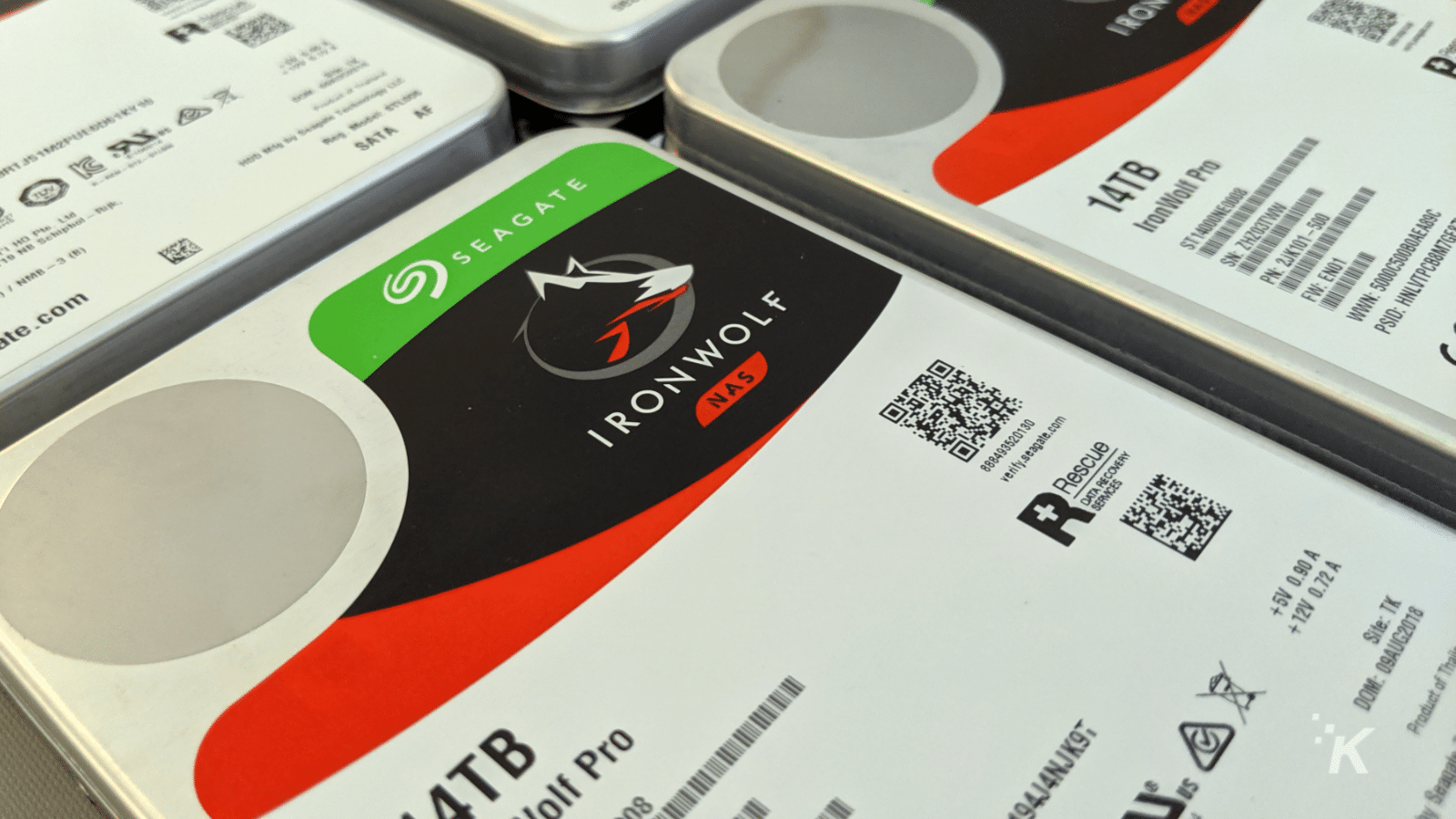
في أبسط تفسير ، يستخدم محرك الأقراص الثابتة مسارات ممغنطة على قرص دوار لتخزين البيانات. فكر في الأمر على أنه مشغل تسجيل عالي التقنية ، ويمكن إعادة كتابته أيضًا ولست بعيدًا عن الواقع. لم يتغير كثيرًا كثيرًا منذ النماذج الأولى في الخمسينيات من القرن الماضي ، فقط مع التحسينات التي تسمح بتخزين المزيد من البيانات وقراءة تلك البيانات بشكل أسرع.
تأتي هذه بأحجام 3.5 بوصة و 2.5 بوصة ، اعتمادًا على ما إذا كانت للاستخدام المكتبي أو الكمبيوتر المحمول.
محرك أقراص الحالة الصلبة (SSD)

أدى اختراع محرك الأقراص ذي الحالة الصلبة في أواخر الثمانينيات وأوائل التسعينيات من القرن الماضي إلى دخول عصر جديد من خيارات التخزين الأسرع. تم إنشاؤها في البداية لتكون أسرع وأكثر موثوقية من محركات الأقراص الثابتة الشائكة. انظر ، نظرًا لأن محركات الأقراص ذات الحالة الثابتة لا تحتوي على أي أجزاء متحركة ، فهي أقل عرضة للتلف المادي من محركات الأقراص الثابتة الدوارة.
إنها أيضًا أسرع ، للسبب نفسه - لا يوجد قرص للدوران ، يمكن قراءة البيانات من أي جزء من SSD بنفس سرعة أي جزء آخر ، دون تحريك الجزء الذي يقوم بالقراءة.

تحتوي أقراص SSD على جزأين رئيسيين ، رقائق ذاكرة فلاش تخزن بياناتك بالفعل ، ووحدة تحكم فلاش تتذكر مكان تخزين البيانات ، وتقرر مكان تخزينها ، وتسترجعها عند الحاجة.

تأتي محركات أقراص الحالة الصلبة الحديثة في عدد قليل من عوامل الشكل ، 2.5 بوصة هي الأكثر شيوعًا (مثل طراز SK Hynix 1 تيرابايت) ، ثم هناك عوامل شكل mSATA و M.2 التي تزيل العلبة ، مما يجعل SSD صغيرًا جدًا بالفعل ، أو يوجد PCIe الإصدارات التي تبدو مثل بطاقات الجرافيكس الأقل حجماً وتدخل في فتحات PCIe. يمكن أيضًا العثور على إصدارات PCIe في عامل الشكل M.2 ، كنوع يعرف باسم NVMe ، مثل Sabrent Rocket Q ، والذي يأتي بأحجام تصل إلى 8 تيرابايت.

الآن بعد أن أضافت AMD PCIe 4.0 إلى لوحاتها الأم ، في كل من نطاقي X570 و B550 ، و Intel بهندسة Rocket Lake التي تستخدم حاليًا مجموعة شرائح Z590 ، هناك الآن محركات أقراص PCIe 4.0 NVMe جديدة ، مثل هذا المحرك من Silicon Power الذي يمكن تشغيله بسرعة 5000 ميجابايت / ثانية في القراءات و 4400 ميجابايت / ثانية في عمليات الكتابة ، والتي يمكن أن تستفيد من السرعات المتزايدة لواجهة PCIe 4.0. توقع وصول المزيد منها في الأشهر المقبلة ، حيث يستخدم كل من Xbox Series X و PlayStation 5 وحدة تخزين PCIe 4.0 الأحدث.
محركات الأقراص الصلبة الهجينة (SSHDs)
كما تتوقع من الاسم ، تستخدم محركات الأقراص هذه مكون SSD صغيرًا لتسريع سرعات القراءة والكتابة لمحرك الأقراص الثابتة العادي. وفقًا لتهيئة المصنع ، تتعرف البرامج الثابتة المتخصصة على أكثر ملفاتك تحميلًا بمرور الوقت ، وتخزن نسخًا منها في جزء SSD ، حتى يتمكن نظامك من الوصول إليها بشكل أسرع. يتم ترك كل شيء آخر في قسم محرك الأقراص الثابتة الأبطأ ، بحيث تحصل على توازن بين الوصول السريع والتخزين طويل الأجل بسعر معقول.
في الوقت الحاضر ، يمكنك أيضًا تحقيق هذه السرعة من خلال ما يُعرف بالتدرج ، مع برامج مثل Fuzedrive التي تدمج محركي أقراص في نظامك ، SSD ومحرك أقراص ثابتة في ترتيب هجين واحد.
توصيات للاستخدام
حسنًا ، نحن الآن نعرف المزيد عن التقنية المستخدمة للتخزين في أجهزة الكمبيوتر الحديثة. من حيث السرعات ، محركات الأقراص الصلبة> SSHD> SSD> NVMe> PCIe هي إلى حد كبير ترتيب الأشياء. نوصي باستخدام SSD لمحرك أقراص نظام التشغيل لديك كحد أدنى ، مع محرك أقراص ثابت واحد على الأقل للجزء الأكبر من مساحة التخزين لديك.
على سبيل المثال ، سيؤدي تثبيت نظام التشغيل الخاص بك على SSD إلى تقليص وقت التمهيد ، مما يمنحك وقتًا أقل للتلاعب بإبهامك في كل مرة تقوم فيها بتشغيل الكمبيوتر. ستحتاج إلى 240 غيغابايت على الأقل لمحرك الأقراص هذا ، حيث يمكن أن يستوعب Windows 10 ما يصل إلى 40 غيغابايت من تلقاء نفسه بمجرد تحديثه بالكامل ، وذلك قبل أن تأخذ في الاعتبار أشياء مثل Microsoft Office وتطبيقات Adobe والبرامج الأخرى. مع سعر تخزين SSD في الوقت الحاضر ، يستحق الأمر الحصول على 500 جيجابايت أو 1 تيرابايت كحد أدنى ، لذلك لن تضطر إلى التوفيق بين أشياء مثل المجلدات والبرامج المؤقتة لتوفير مساحة.
إذا كان لديك فتحة m.2 ويمكنك الاستفادة من NVMe ، فإن اختيارنا للقيمة هو Western Digital WD Blue SN550 ، والذي يكلف 95 دولارًا لمحرك أقراص 1 تيرابايت. تحصل على سرعات قراءة تصل إلى 2400 ميجابايت / ثانية ، وسرعات كتابة تصل إلى 1800 ميجابايت / ثانية ، أي ما يقرب من خمسة أضعاف السرعة التي تحصل عليها مع محرك أقراص SATA SSD.
ثم يتم الانتقال إلى التخزين طويل الأجل ، والحقيقة أن الحد الأدنى الذي تريده هنا هو 1 تيرابايت. يمكنك أن تصبح أكبر إذا سمحت ميزانيتك بذلك ، فقط لا تقل عن ذلك. سيتم تخزين جميع ملفات الموسيقى والمستندات والذكريات الرقمية الأخرى على محرك الأقراص هذا ، وسوف تمتلئ بسرعة.
يمنحك هذا المزيج بعض التخزين السريع لجعل نظامك أسرع ، وبعض المساحة للألعاب الأكثر استخدامًا ، ثم يتم تخزين جميع المستندات والموسيقى ومقاطع الفيديو والبيانات الأخرى المهمة على محرك أقراص منفصل أبطأ. هذا مهم ، كما لو سارت الأمور على نحو خاطئ وتلف تثبيت نظام التشغيل الخاص بك ، يمكنك فقط إعادة تثبيت محرك الأقراص هذا أو إعادة تصميمه ، بينما لا يتم لمس ملفاتك المهمة.
ما رأيك؟ هل تخطط لترقية التخزين لديك في المستقبل؟ هل ساعدك هذا الدليل؟ أخبرنا أدناه في التعليقات أو انقل المناقشة إلى Twitter أو Facebook .
توصيات المحررين:
- كيفية اختيار اللوحة الأم المناسبة لجهاز الكمبيوتر الخاص بك - إصدار 2020
- كيفية اختيار وحدة المعالجة المركزية المناسبة لك - إصدار 2020
- أفضل الشاشات المتاحة أقل من 200 دولار
- أفضل لوحات مفاتيح الألعاب المتوفرة في عام 2020
فقط تنبيه ، إذا اشتريت شيئًا من خلال روابطنا ، فقد نحصل على حصة صغيرة من البيع. إنها إحدى الطرق التي نبقي الأضواء مضاءة هنا. اضغط هنا للمزيد.
